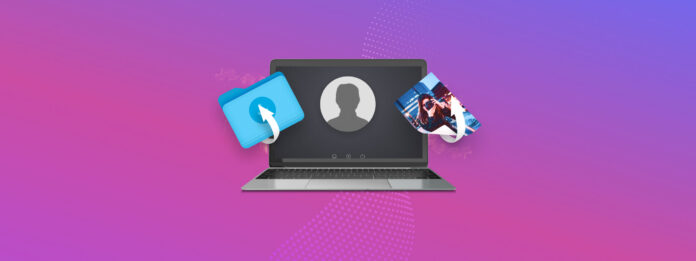
Czy gość na Twoim Macu stracił ważny plik po tym, jak zapomniał go zapisać przed wylogowaniem? Takie przypadki utraty danych są częste, ponieważ niedoświadczeni użytkownicy często nie są świadomi, że wszystkie pliki utworzone przy użyciu konta gościa są automatycznie usuwane, gdy gość się wyloguje lub komputer zostanie wyłączony.
Jeśli działasz szybko, możesz być w stanie odzyskać utracone dane przy użyciu swojego konta administratora i łatwego w użyciu oprogramowania do odzyskiwania danych. Czytaj dalej, aby dowiedzieć się więcej.
Spis treści
Kim jest użytkownik gość na Macu
Gość na Macu to osoba, która używa konta gościa w systemie operacyjnym macOS, aby cieszyć się ograniczonym dostępem do komputera.
Logowanie do konta gościa nie wymaga hasła, ale konto gościa musi być najpierw ręcznie włączone przez kogoś z uprawnieniami administratora, aby inni mogli go używać. Właściciele Maców zazwyczaj włączają konto gościa, aby:
- 👨👩👧👦 Udostępniają komputer członkom rodziny.
- 🏪 Zapewniają bezpieczny dostęp do Maca znajdującego się w miejscu publicznym.
- 🧪 Tworzą dedykowaną przestrzeń do testów.
Jak utworzyć konto gościa na Macu
Aby umożliwić innym logowanie się za pomocą konta gościa na Twoim Macu, musisz zrobić następujące rzeczy:
Krok 1. Otwórz Ustawienia Systemu.
Krok 2. Przejdź do zakładki Użytkownicy i grupy.
Krok 3. Kliknij przycisk Info obok Użytkownik gościnny.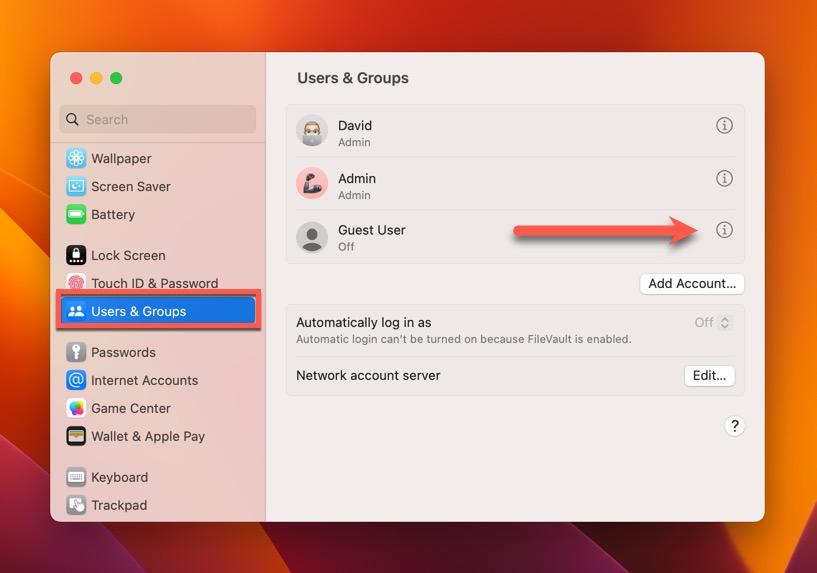
Krok 4. Kliknij przełącznik obok „Zezwól gościom na logowanie się do tego komputera.”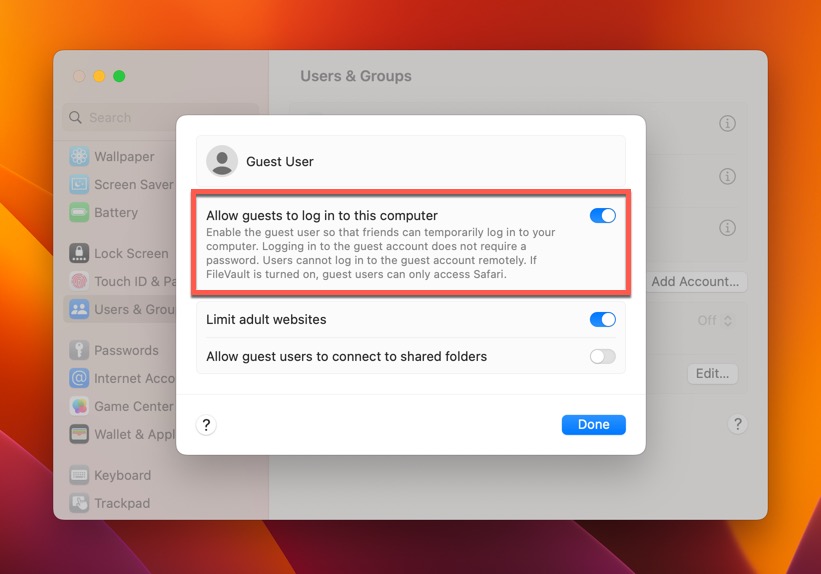
Krok 5. Kliknij Gotowe, aby dodać użytkownika gościnnego na Mac.
Możesz teraz wylogować się z bieżącego konta i zalogować jako gość Mac, aby sprawdzić, czy konto działa.
Jak odzyskać pliki z konta gościa na Macu
Korzystanie z konta gościa na Macu może być mieczem obosiecznym:
- Z jednej strony jest to wygodny sposób na umożliwienie komuś innemu korzystania z Twojego Maca bez konieczności martwienia się o to, że osoba zmieni ustawienia systemowe lub uzyska dostęp do twoich danych osobowych.
- Z drugiej strony, użytkownicy gościnni są bardziej narażeni na utratę swoich plików ponieważ konto gościa jest zaprojektowane tak, aby resetowało się do stanu domyślnego po każdym użyciu.
Dlatego właśnie tak często pojawiają się następujące prośby o pomoc:
Witam, chciałbym przywrócić pliki, które zostały automatycznie usunięte z konta gościa w momencie wyjścia.
~ Opublikowane przez użytkownika Marthaju na oficjalnym Forum Apple.
Nie wiedziałem, że Użytkownik Gość usuwa wszystkie pliki po wylogowaniu się z sesji. W jaki sposób mogę odzyskać zdjęcia?
~ Wysłane przez użytkownika u/ayjayred na subreddicie r/mac.
Oprogramowanie do odzyskiwania danych, takie jak Disk Drill, może być użyte do skanowania dysku systemowego i odzyskiwania wszystkich plików, które zostały utracone po wylogowaniu się z konta gościa (czasami nawet, jeśli pliki zostały zastąpione). Jednak istnieją pewne warunki, które muszą być spełnione, aby Disk Drill działał:
- Utracone pliki nie zostały nadpisane nowymi danymi (może to nastąpić niemal natychmiast lub po dłuższym czasie, w zależności od tego, jak często używany jest Mac).
- Dysk systemowy nie jest zaszyfrowany.
- Polecenie TRIM nie jest włączony na dysku systemowym.
Krok 1. Pobierz i zainstaluj Disk Drill

Zaloguj się na konto administratora na swoim Macu. Pobierz Pobierz Disk Drill z jego oficjalnej strony i zainstaluj. Jeśli to możliwe, unikaj instalowania aplikacji do odzyskiwania danych na dysku systemowym, aby nie nadpisać plików, które próbujesz odzyskać (możesz przeciągnąć ikonę aplikacji Disk Drill do dowolnego folderu i urządzenia pamięci, które chcesz).
Krok 2. Uruchom Disk Drill i nadaj mu pełny dostęp do dysku
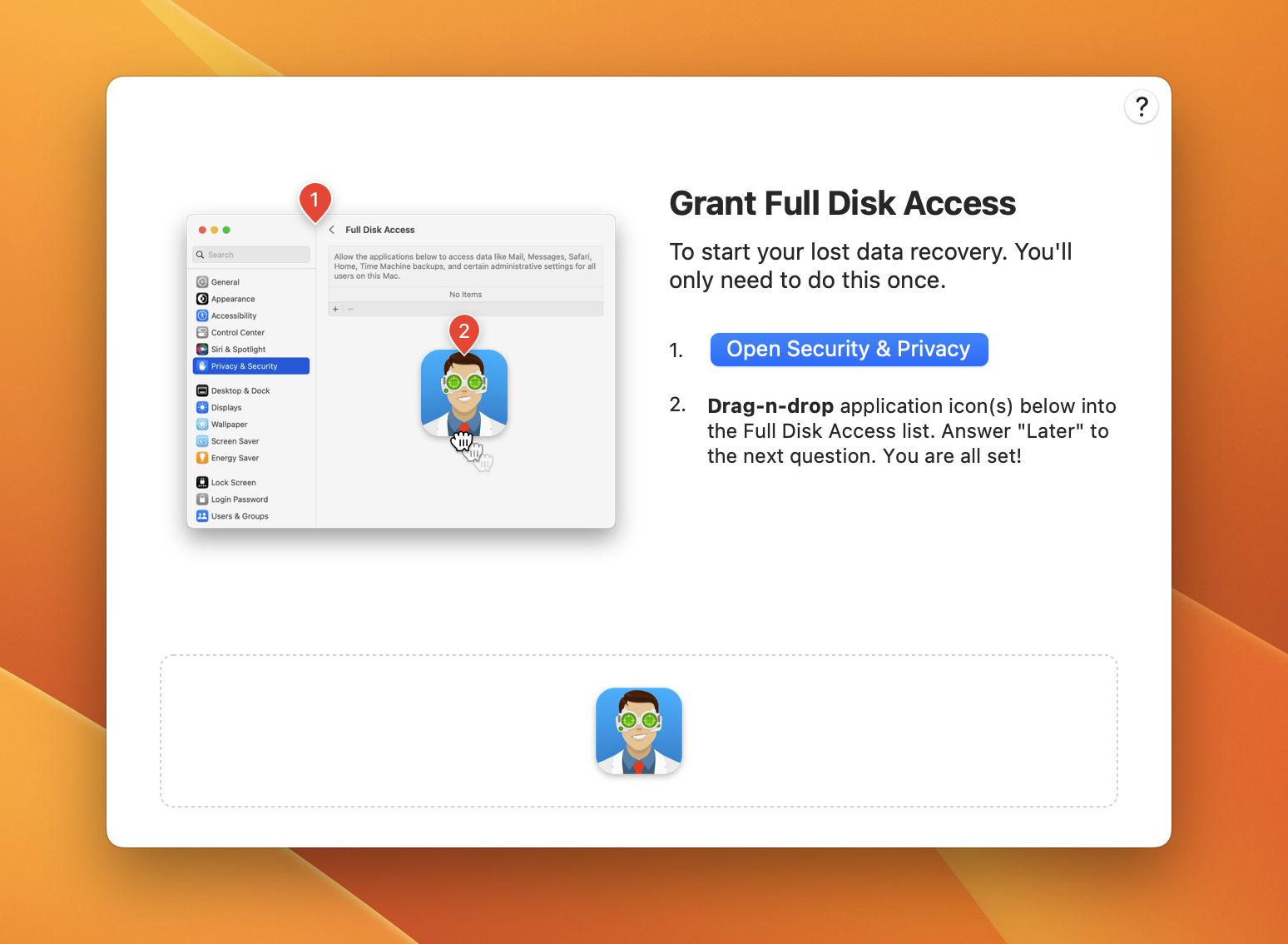
Po zainstalowaniu programu Disk Drill na Macu, możesz uruchomić go z folderu Aplikacje lub za pomocą Launchpad/Spotlight. Zostaniesz poproszony o udzielenie mu pełnego dostępu do dysku i otrzymasz instrukcje, jak to zrobić.
Krok 3. Skanuj dysk systemowy
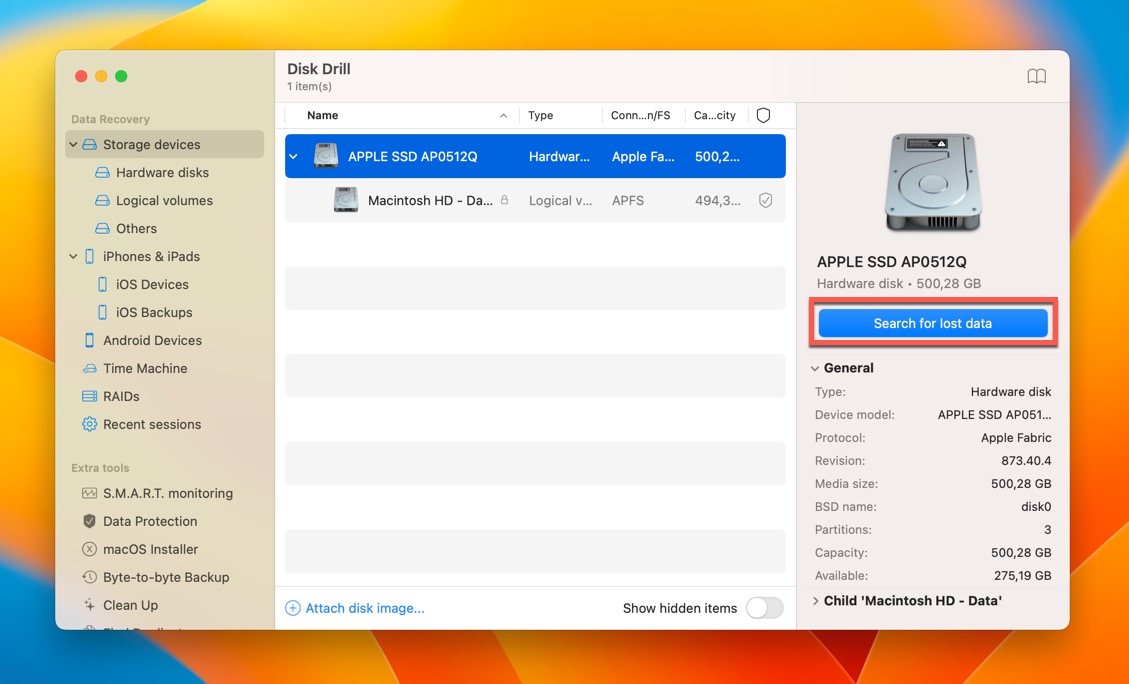
Aby znaleźć utracone pliki gości, musisz wybrać dysk systemowy (powinien być nazwany Apple SSD i zawierać partycję o nazwie Macintosh HD). Możesz wtedy kliknąć przycisk Szukaj utraconych danych, aby go zeskanować.
Krok 4. Szukaj brakujących plików
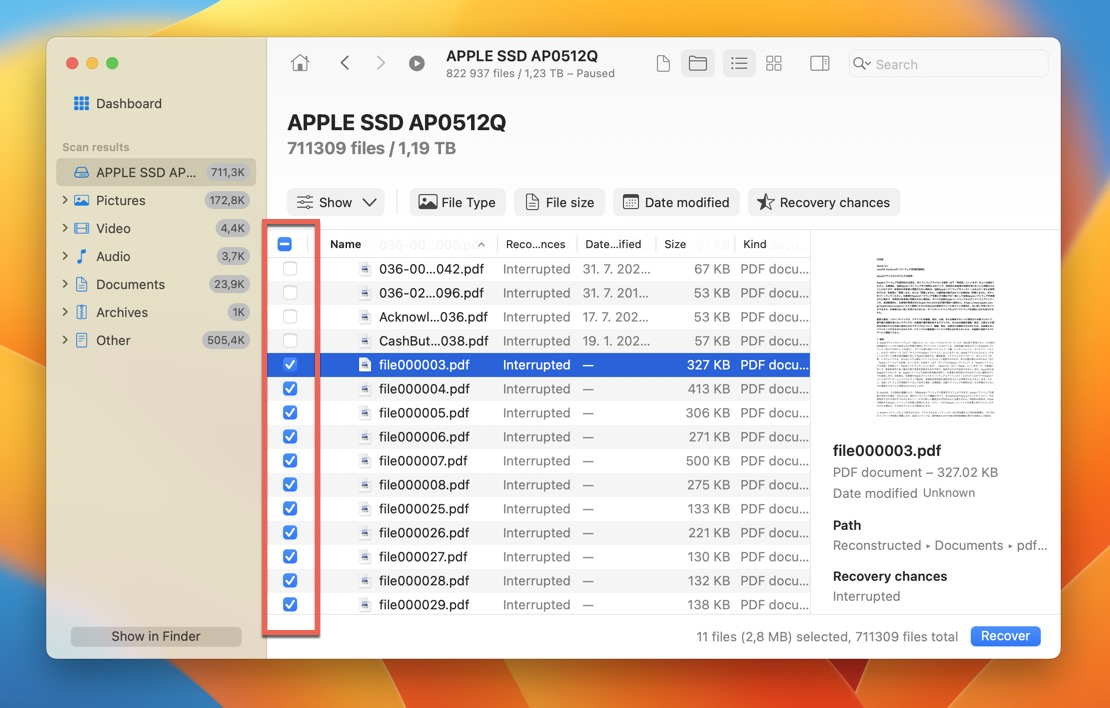
Poczekaj, aż Disk Drill zakończy skanowanie, a następnie poszukaj brakujących plików. Możesz użyć filtrów wyników skanowania Disk Drill, paska wyszukiwania oraz funkcji podglądu, aby znaleźć to, czego szukasz. Kliknij pole wyboru obok każdego pliku, który chcesz odzyskać, aby dodać go do kolejki odzyskiwania.
Krok 5. Odzyskaj swoje pliki
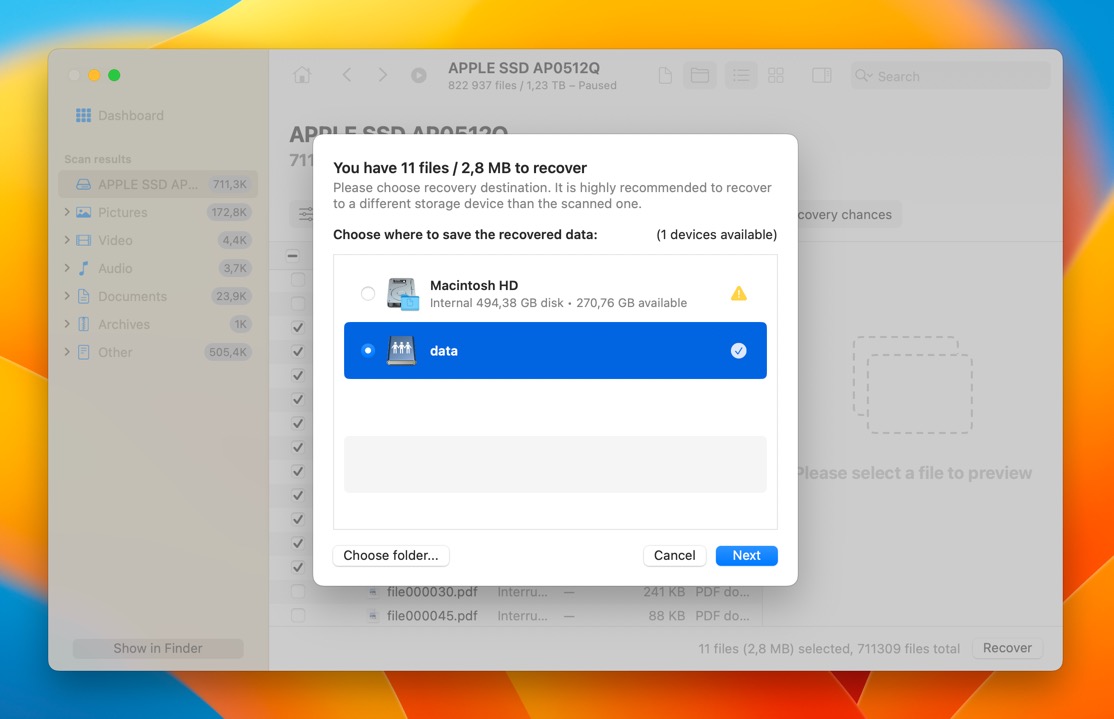
Po wybraniu wszystkich plików, które można odzyskać, możesz kliknąć przycisk Odzyskaj. Disk Drill poprosi Cię o wybranie bezpiecznego miejsca odzyskiwania, takiego jak zewnętrzne urządzenie pamięci. Na koniec zobacz wyniki odzyskiwania w Finderze.
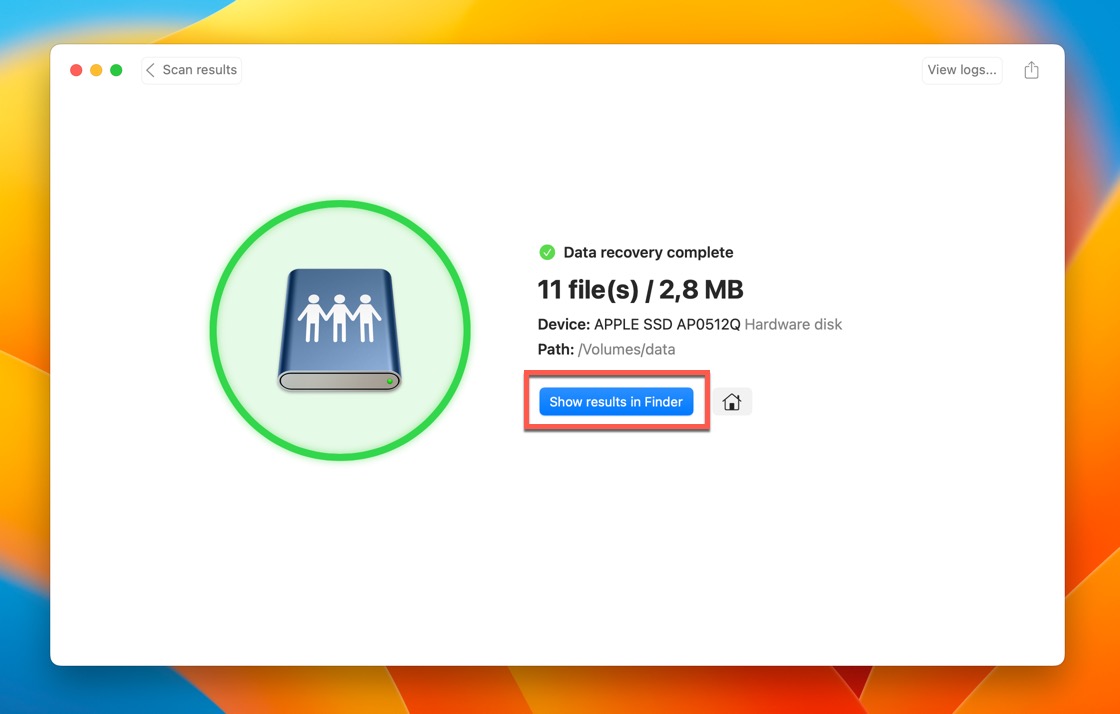
Czy Time Machine wykonuje kopię zapasową danych użytkownika gościa?
Niestety, Time Machine nie jest włączony dla konta gościa, więc nie tworzy kopii zapasowych danych użytkownika gościa. W rzeczywistości jedyną aplikacją dostępną dla użytkowników gości na komputerach Mac z szyfrowaniem FileVault (co obejmuje wszystkie komputery Apple Silicon) jest Safari.
Oczywiście goście nadal mogą na komputerach Mac, które nie są zaszyfrowane przy użyciu FileVault, ręcznie tworzyć kopie zapasowe plików na zewnętrzne urządzenie pamięci masowej, i to dokładnie powinni zrobić, aby uniknąć ich utraty po wylogowaniu się z konta gościa.
Wniosek
Konto gościa na komputerach Mac zapewnia odizolowaną przestrzeń dla tymczasowych użytkowników. Ponieważ ta przestrzeń jest automatycznie czyszczona natychmiast po wylogowaniu się użytkowników gościnnych, istnieje wysokie ryzyko przypadkowej utraty danych.
Goście, którzy utracili ważne pliki po wylogowaniu się bez wcześniejszego zapisania ich na zewnętrznym urządzeniu pamięci, powinni natychmiast poprosić właściciela Maca o użycie jego konta administratora do zeskanowania dysku systemowego za pomocą oprogramowania do odzyskiwania danych, takiego jak Disk Drill. Jeśli zostanie użyty wystarczająco szybko, Disk Drill może zapobiec większości katastrof związanych z utratą danych.






